Vill du lära dig hur man installerar WordPress på Localhost med XAMPP?
Det gör det enklare att testa plugins och teman, samt lära sig hur man utvecklar WordPress-teman, genom att installera WordPress på din dator.
Vi kommer att visa dig hur du enkelt ställer in en lokal WordPress-webbplats med XAMPP i följande artikel.
Innehållsförteckning
Vilka är fördelarna med att skapa en lokal WordPress-webbplats?
Många utvecklare och webbplatsägare skapar lokala WordPress-webbplatser. De gör det så att de kan testa WordPress utan att behöva bygga en webbsida.
Du kan bara visa lokala webbplatser på din dator. Det är möjligt att testa och lära sig om olika WordPress-teman och plugins. Det bästa sättet att testa nya plugin-uppdateringar är att skapa en lokal kopia av din webbplats på din dator innan du implementerar dem på din live-webbplats.
Du kommer bara att kunna se lokala webbplatser på din dator. Du behöver ett domännamn och WordPress hosting om du tänker skapa en livewebbplats.
Låt oss ta en titt på hur du installerar WordPress lokalt med XAMPP på Windows, Mac eller Linux.
Vad är XAMPP?
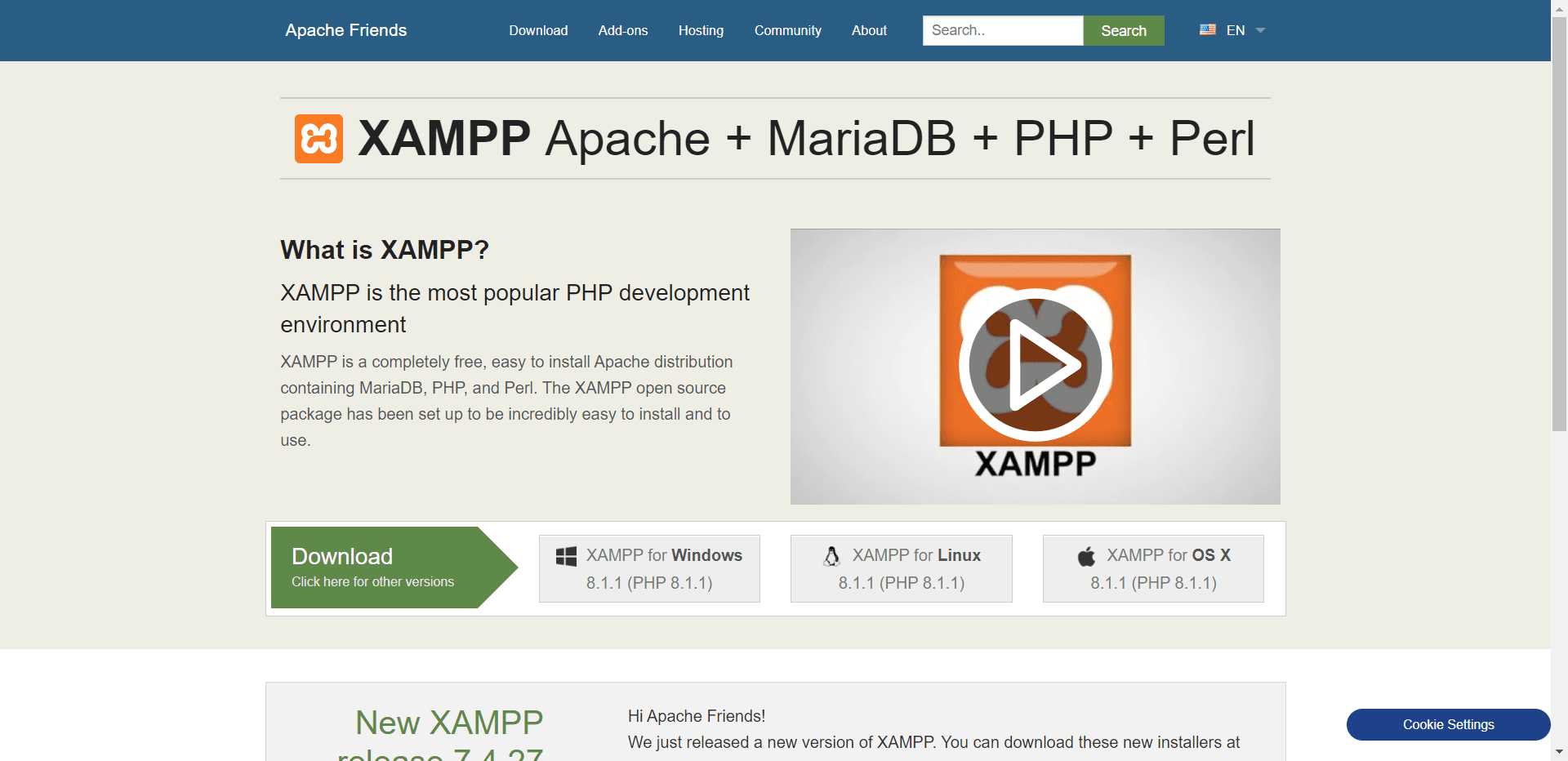
XAMPP står för cross-platform, Apache, MySQL, PHP och Perl, och det låter dig skapa en WordPress-webbplats på din dators lokala webbserver. Komponenten "plattformsoberoende" hänvisar till det faktum att denna enkla och lätta lösning fungerar på Windows, Linux och Mac.
Du kan installera XAMPP på din PC för att ställa in en lokal servermiljö. Du måste installera en webbserver (Apache) på din dator, PHP och MySQL för att kunna skapa en lokal WordPress-webbplats.
Databashanteringssystem som MySQL och PHP är båda programmeringsspråk. För att kunna köra WordPress krävs de.
För nybörjare kan det vara ganska utmanande att installera var och en separat. XAMPP förenklar processen. Lokala WordPress-webbplatser kan byggas med XAMPP. Mac-, Linux- och Windows-datorer kan alla använda programmet.
Ställ in XAMPP så att du kan köra din WordPress-webbplats lokalt genom att installera den och konfigurera den.
Hur installerar jag XAMPP?
För att ladda ner XAMPP måste du först besöka XAMPP-webbplatsen och klicka på lämplig nedladdningsknapp. Installations- och programgränssnitt kan skilja sig beroende på ditt operativsystem.
Som en bekvämlighet kommer vi att demonstrera Windows-versionen i den här artikeln.
När du har laddat ner XAMPP måste du köra installationsprogrammet.
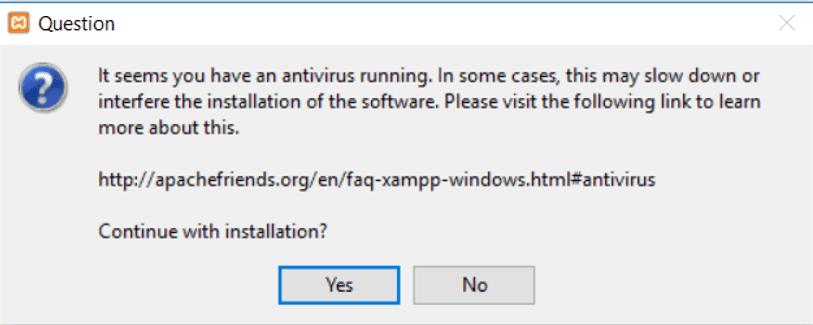
Du får frågan var du ska installera XAMPP och vilka paket du vill ha.
De flesta användare klarar sig bra med standardinställningarna. Klicka på "Nästa" igen för att slutföra installationen process.izard.
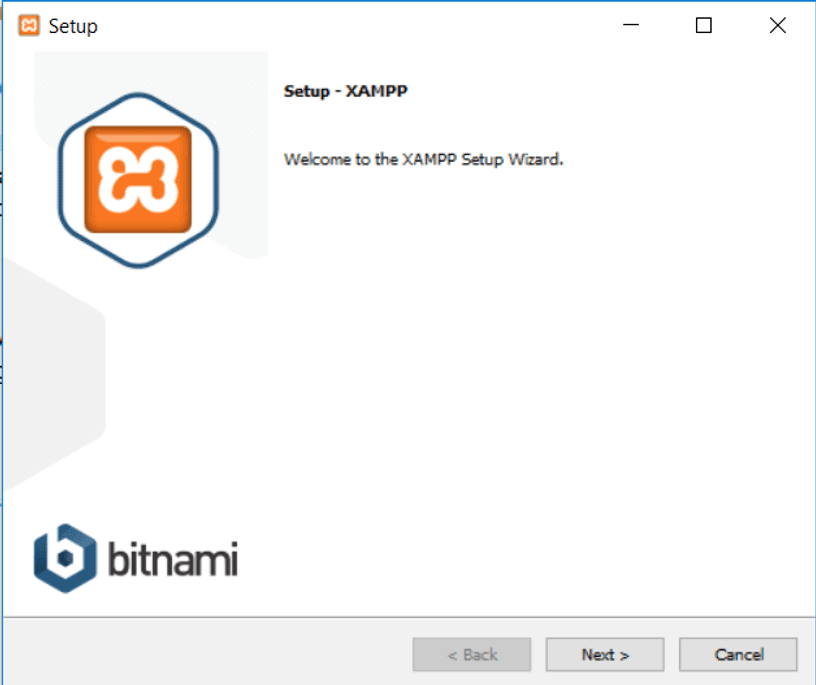
Klicka på slutför-knappen när du är klar med guiden och markera sedan alternativet "starta kontrollpanelen nu". XAMPP-kontrollpanelen kommer att startas.
Genom XAMPP-appen kan du använda Apache-webbserver och MySQL-databasserver på din lokala dator. Klicka på startknapparna för Apache och MySQL.
Apache och MySQL kommer nu att startas av XAMPP. För att kunna köra båda programmen måste du klicka på knappen "Tillåt åtkomst" i ditt brandväggsmeddelande.
Varje applikations namn kommer att visas i grönt så fort den startas. Det är nu dags att installera WordPress med XAMPP på en lokal server.
Använder XAMPP för att bygga en WordPress-webbplats lokalt
Att installera WordPress är det första steget. Du kan ladda ner WordPress genom att besöka WordPress.org och klicka på knappen "Ladda ner WordPress".
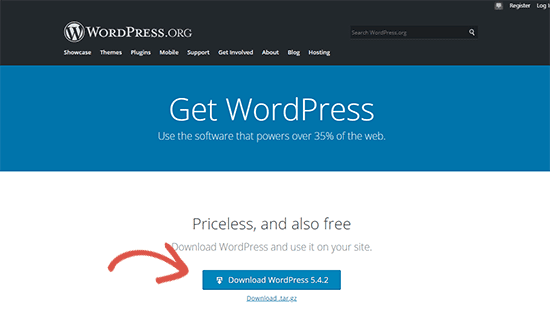
Extrahering av zip-filen avslöjar WordPress-katalogen efter nedladdning av WordPress. Denna mapp måste kopieras.
Gå sedan till mappen där du installerade XAMPP.
Under Windows skulle du hitta det i C:/Program Files/XAMPP/htdocs eller C:/XAMPP/htdocs. På Mac hittar du den i mappen /Applications/XAMPP/htdocs.
Placera wordpress-mappen i htdocs-mappen som du tidigare kopierade. WordPress-mappen bör bytas namn på webbplats eller vad du vill. Det kommer att göra din lokala webbplats lättare att identifiera.
För att börja, öppna din favoritwebbläsare och skriv följande adress i adressfältet.
Ange webbadressen: https://localhost/website1/
Ändra nu webbplats1 med namnet på din egen mapp om du döpte om WordPress-mappen.
Du kommer att bli ombedd att välja ett språk när WordPress-installationsguiden har laddats. Klicka på knappen "Fortsätt" när du har valt ett språk.
Nästa skärm kommer att visa ett meddelande som indikerar att WordPress behöver ett databasnamn, ett databasanvändarnamn och ett lösenord.
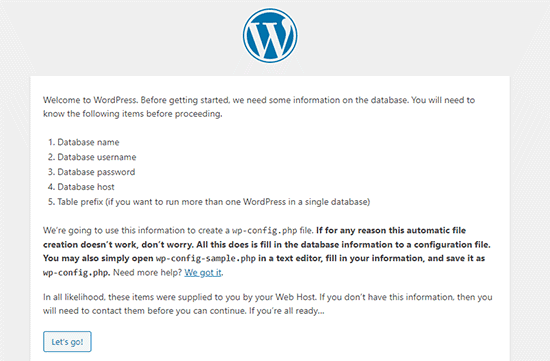
Låt oss skapa en WordPress-databas.
Gå till https://localhost/phpmyadmin/ och öppna en ny webbläsarflik. XAMPP kommer med en förinstallerad version av phpMyAdmin. Gränssnittet är enklare och gör databashanteringen enkel.
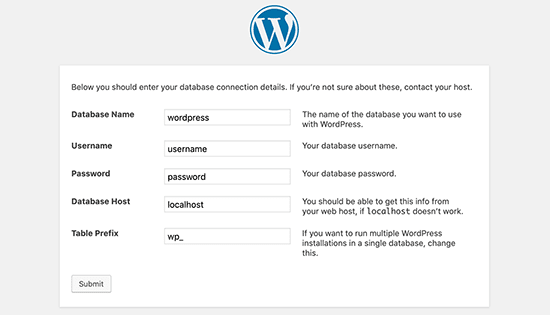
Välj Databaser och ge din nya databas ett namn. Klicka på Skapa för att fortsätta. Du kan använda din nyskapade databas för din WordPress-webbplats nu när du har skapat den.
Klicka på "Let's Go"-knappen och växla tillbaka till /localhost/website1. Nästa skärm kommer att fråga dig om information om din WordPress-databas.
Ditt tidigare skapade databasnamn ska visas här. Lämna lösenordsfältet tomt och ange roten som användarnamn. Din databasvärd måste vara lokalvärd.
Klicka på "Skicka" när du är klar.
WordPress lagrar nu dessa inställningar i WordPress-konfigurationsfilen wp-config.php om du använder Windows eller Linux. Du kommer dock att bli ombedd att skapa den om du använder en Mac.
Den här filen bör skapas i rotmappen på din webbplats. Klistra in den kopierade texten i filen efter att du har skapat den. När filen har sparats bör du returnera den till WordPress-installationsprogrammet för att slutföra installationen.
När du har fyllt i följande formulär kommer WordPress att be dig om information om din webbplats. Välj först en titel för din webbplats.
Ditt administratörskonto kräver att du anger ett användarnamn, lösenord och e-postadress. Du kan fortsätta genom att klicka på knappen 'Installera WordPress' när all information har fyllts i.
Installationen kommer nu att köras och du kommer att uppmanas att logga in när den är klar.
Genom att gå till /localhost/website1/wp-admin kan du logga in på din webbplats genom att ange ditt användarnamn och lösenord som du gjorde under installationen.
Vad ska man göra efter att ha skapat en lokal WordPress-värdwebbplats?
Nu när din WordPress-webbplats har skapats lokalt med XAMPP kan du arbeta på den som om den vore en live-webbplats.
Du kan ändra utseendet på din webbplats eller installera ett nytt tema via menyn Utseende i WordPress admin sidofält. Därefter bör du kolla in WordPress-plugins.
Plugins lägger till coola funktioner som kontaktformulär, knappar för sociala medier, e-handelsbutiker etc. till din WordPress-webbplats.
För att börja blogga eller bygga en webbplats med WordPress vill du förmodligen flytta din lokala WordPress-webbplats till en liveserver.
För det behöver du ett domännamn och ett webbhotellkonto. Du kan få någon av domänen och pålitlig värdleverantör.
Slutsats: Hur installerar jag WordPress på Localhost med XAMPP?
Med den här artikeln hoppas vi att du har lärt dig hur du skapar en WordPress-webbplats lokalt med XAMPP. På Windows kan du använda Wampserver för att sätta upp WordPress-sajter, och på Mac kan du använda MAMP för att sätta upp WordPress-sajter.


![Hur hanterar man kundkommunikation effektivt 2024? [5 viktiga tips]](https://megablogging.org/wp-content/uploads/2022/11/Client-Communication-Management-211x150.png)
![Hur skapar man en målsida för lead capture i WordPress 2024? [Steg-för-steg-guide]](https://megablogging.org/wp-content/uploads/2022/11/How-to-Create-a-Lead-Capture-Landing-Page-in-WordPress-211x150.png)
